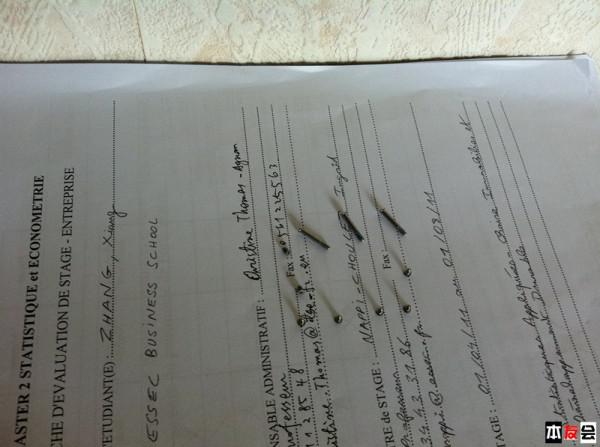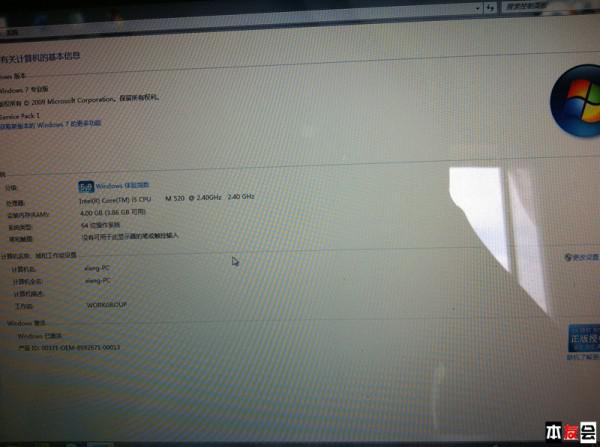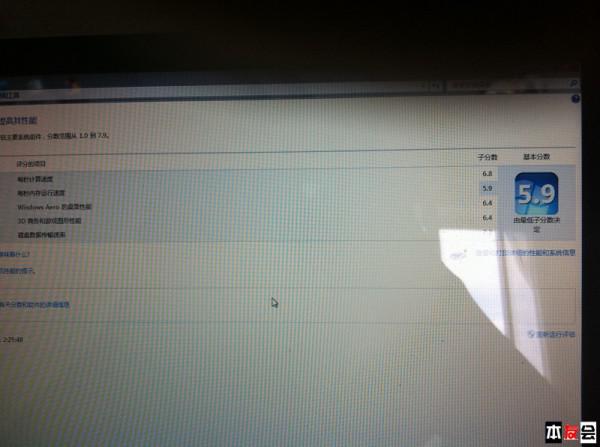Macbook(macbookair2024蓄势待发)
来源: 最后更新:24-03-04 12:13:12
-
废话不多说了,先来上图,

先来个准备图,电脑加工具盒用飞利浦00号螺丝刀把后盖的螺丝都弄下来,忘了照后盖,直接上个螺丝钉的图
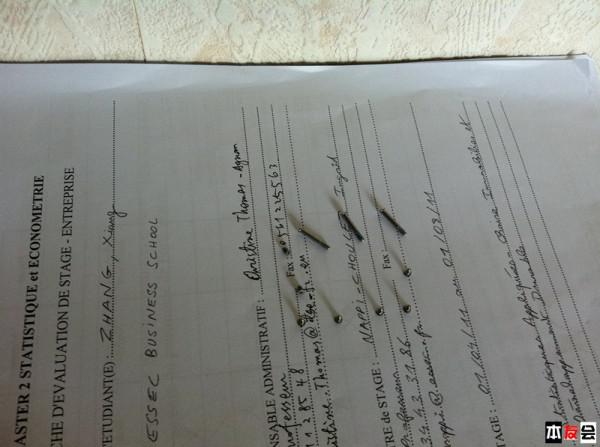
排列很整齐啊,把后盖放到一边

看看里面的构造,现在是换好了以后的造型

要想换内存的朋友直接把内存条的卡钳搬开,把内存条取出,装上新的就好了,内存近照

现在来换硬盘了,螺丝刀指的这个螺丝钉,和他右边的朋友一起转松,就可以把这个卡扣去出来了

直接把这个卡扣取出

现在拉这个塑料纸就可以把硬盘取出来了,要注意,硬盘左边有个排线,

注意不要太用力,小心把排线弄坏,把左边的线拔掉,

硬盘就算拿出来了,再把硬盘周围的四个小螺丝取下

然后把这四个螺丝装到新的硬盘上,把排线安上,硬盘就换好了,其实到这里,基本的硬件升级我觉得就可以了,为了不浪费取下的硬盘,可以买个硬盘盒,做成移动硬盘,或者把硬盘装到光驱的位置,然后把光驱取下来,再买个光驱盒,做个移动光驱,算是全部得到利用,看个人的需要把。
下面给大家说说拆光驱,关于硬盘安放的位置,有的人说把SSD放到光驱支架上,原来的HDD硬盘位置不变,因为那个位置有防震的装置,而光驱支架没有,同时SSD本身就是防震的,所以可以直接放到支架上,还是有道理的,不过我是无所谓,平常小心点就行了。
另外,现在就打住的同学,可以还原后盖,开机,放入安装盘了,如果只想装WIN7的朋友,现在是个好时机,直接把win7的安装盘放进去,建议64位,装好之后再装bootcamp驱动,不过有个不好的就是,以后开机,先要白屏30秒左右接着要来拆光驱了,提醒大家要买这种借口的光驱支架,我也不知道接口名字,知道的提示一下哈

光驱位

先去掉这个斜着的线,直接往上一扣,就取下来了

接着取他下面这个小接口,往左边扯一下就掉了,小心就行

接着取下左上角这个螺丝

然后是他右边的这个

把这个黑色的东西拿起来,光驱就在下面了,

然后再去掉光驱四周的三个螺丝,先来下面的

再取上面的

右边中间也有一个,

然后又是一排线,在光驱的右下角,其实也可以直接把右边这个扣掉

这样光驱就取下来了,把SSD或者本来的硬盘装到你买的光驱支架上,该拧的螺丝拧好,按原路返回,光驱支架就做好了,买光驱支架也提醒大家,我在淘宝上买的,但是是09款的光驱支架,也可以用在10款的上面,不知道11款的有没有改变,应该跟10款一样,但是这个09款有个问题就是右边中间那个螺丝就
装不上了,但是我感觉还是不影响使用吧,大家尽量还是买10款的支架吧把两块硬盘都放好了的话,开机的时候好像机子是找到那个MAC OSX系统作为优先启动的系统,我自己是用MAC把之前那个双系统的win7的盘删掉,重新给MAC只分了差不多80个G的盘,然后再在win下
把剩下的盘格式化,以后下东西就下到这个盘里面,貌似这样也可以稍微保护下SSD的盘。没事的话,还可以拆开风扇看看,把螺丝取掉就可以了

拿出来看看,感觉没多少灰尘,当然我也不懂怎么清洗这个

我装了双系统,因为有些专业软件要用,看看系统信息
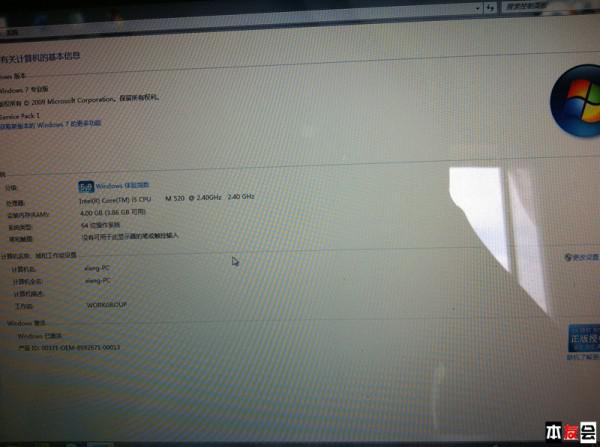
好像看不清,不好意思
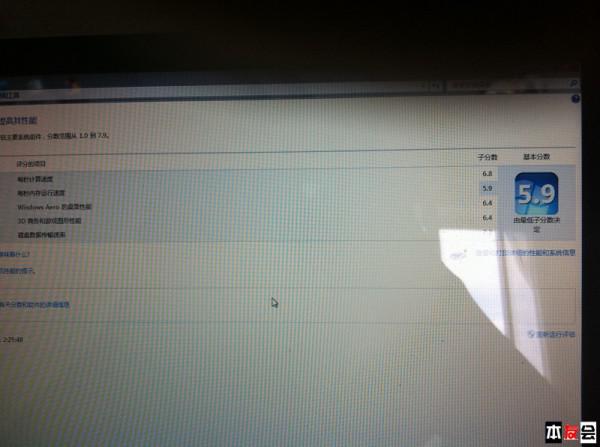
硬盘得分是7。2分,分数不重要,感觉很重要,最大的体会就是
SSD的硬盘在开启程序上非常迅速,没有迟疑,全部秒杀。下面是我装好的移动光驱,虽然是塑料的,但是感觉还行,摸着还挺舒服的

最后来两张街拍

小样,还是AMG的

最后嘛,其实感觉这个东西还是很简单的,因为只要你小心就好了,只是拧几个螺丝的事,比如拆光驱,我在网上看到很多人口述,但是也没图文的教程,就自己大着胆子弄了,也弄好了。希望能对那些需要的人有所帮助吧,说的不对的地方希望大家一起探讨。免责声明:本文系转载,版权归原作者所有;旨在传递信息,其原创性以及文中陈述文字和内容未经本站证实。
民间盛传很灵很灵的驱蚊小偏方 原来都是“坑”天气越来越热,蚊子也越来越多。各大小论坛里面,全职妈妈们除了喜欢
懂得体谅的孩子,运气总不会太差!问题是善解人意是怎么培养出来的呢? 宝宝爱咬人是怎么回事 咬人背后的原因只因这些 我的孩子被欺负后,他的做法震惊了所有家长 妇科病不是成人专利 小女孩也会得热门标签
热门文章
-
SSD固态硬盘寿命问题 ssd固态硬盘寿命问题怎么解决 24-03-04
-
哄老婆开心的话道歉(哄老婆开心的话道歉100字) 24-03-04
-
陈硕嵩参考打分95分 陈硕彦个人简历 24-03-04
-
全尺寸备胎能上高速吗(全尺寸备胎跑高速有什么危险) 24-03-04
-
飞度vtc异响修不修 飞度vtc动作器异响解决办法 24-03-03
-
epc灯亮可以继续开吗(大众车epc灯亮可以继续开吗) 24-03-03
-
飞度空调滤芯怎么安装(新飞度更换空调滤芯教程) 24-03-03
-
上汽集团荣威W5外观怎么样? 荣威w5这款车怎么样 24-03-03
-
愚人节的起源是哪一天(愚人节的起源是什么) 24-03-03
-
乌龟对主人信赖的表现 乌龟对主人有感情吗 24-03-03